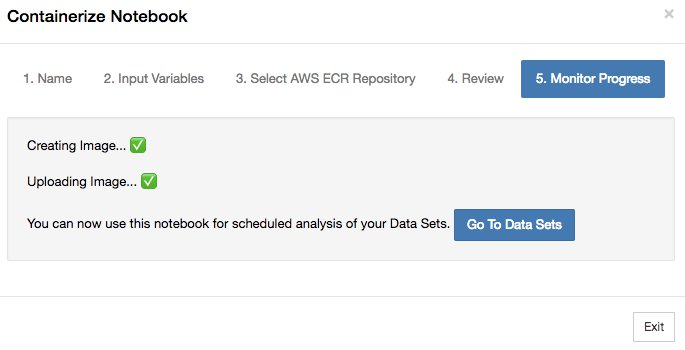Pemberitahuan akhir dukungan: Pada 15 Desember 2025, AWS akan mengakhiri dukungan untuk AWS IoT Analytics. Setelah 15 Desember 2025, Anda tidak akan lagi dapat mengakses AWS IoT Analytics konsol, atau AWS IoT Analytics sumber daya. Untuk informasi selengkapnya, lihat AWS IoT Analytics akhir dukungan.
Terjemahan disediakan oleh mesin penerjemah. Jika konten terjemahan yang diberikan bertentangan dengan versi bahasa Inggris aslinya, utamakan versi bahasa Inggris.
Mengisi wadah buku catatan
Bagian ini mencakup informasi tentang cara membuat wadah Docker menggunakan notebook Jupyter. Ada risiko keamanan jika Anda menggunakan kembali notebook yang dibuat oleh pihak ketiga: kontainer yang disertakan dapat mengeksekusi kode arbitrer dengan izin pengguna Anda. Selain itu, HTML yang dihasilkan oleh notebook dapat ditampilkan di AWS IoT Analytics konsol, memberikan vektor serangan potensial pada komputer yang menampilkan HTML. Pastikan Anda mempercayai penulis buku catatan pihak ketiga mana pun sebelum menggunakannya.
Salah satu opsi untuk melakukan fungsi analitis tingkat lanjut adalah dengan menggunakan Notebook Jupyter
Jika Anda telah membuat Instans SageMaker AI menggunakan AWS IoT Analytics konsol setelah 23 Agustus 2018, maka instalasi ekstensi kontainerisasi telah dilakukan untuk Anda secara otomatis dan Anda dapat mulai membuat gambar dalam wadah. Jika tidak, ikuti langkah-langkah yang tercantum di bagian ini untuk mengaktifkan containerization notebook pada instans SageMaker AI Anda. Berikut ini, Anda memodifikasi Peran Eksekusi SageMaker AI untuk memungkinkan Anda mengunggah gambar kontainer ke Amazon EC2 dan menginstal ekstensi kontainerisasi.
Aktifkan kontainerisasi instance notebook yang tidak dibuat melalui konsol AWS IoT Analytics
Kami menyarankan Anda membuat instance SageMaker AI baru melalui AWS IoT Analytics konsol alih-alih mengikuti langkah-langkah ini. Instans baru secara otomatis mendukung kontainerisasi.
Jika Anda memulai ulang instans SageMaker AI setelah mengaktifkan containerization seperti yang ditunjukkan di sini, Anda tidak perlu menambahkan kembali peran dan kebijakan IAM, tetapi Anda harus menginstal ulang ekstensi, seperti yang ditunjukkan pada langkah terakhir.
-
Untuk memberikan akses instans notebook Anda ke Amazon ECS, pilih instans SageMaker AI Anda di halaman SageMaker AI:

-
Di bawah peran IAM ARN, pilih Peran SageMaker Eksekusi AI.
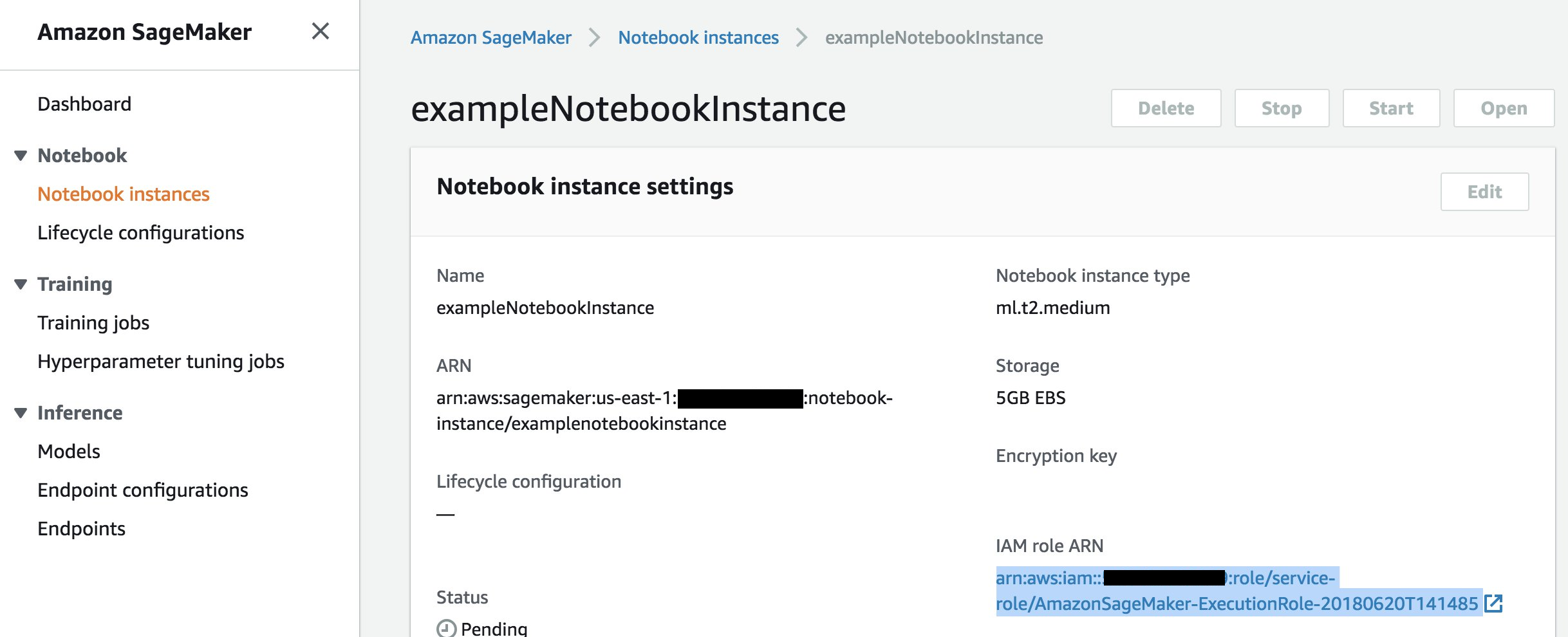
-
Pilih Lampirkan Kebijakan, lalu tentukan dan lampirkan kebijakan yang ditampilkan di Izin. Jika
AmazonSageMakerFullAccesskebijakan belum dilampirkan, lampirkan juga.
Anda juga harus mengunduh kode kontainerisasi dari Amazon S3 dan menginstalnya di instance notebook Anda, Langkah pertama adalah mengakses SageMaker terminal instans AI.
-
Di dalam Jupyter, pilih Baru.

-
Pada menu yang muncul, pilih Terminal.
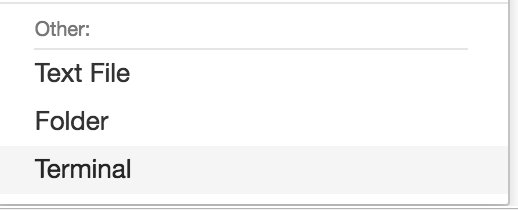
-
Di dalam terminal, masukkan perintah berikut untuk mengunduh kode, unzip, dan menginstalnya. Perhatikan bahwa perintah ini mematikan proses apa pun yang dijalankan oleh notebook Anda pada instance SageMaker AI ini.

cd /tmp aws s3 cp s3://iotanalytics-notebook-containers/iota_notebook_containers.zip /tmp unzip iota_notebook_containers.zip cd iota_notebook_containers chmod u+x install.sh ./install.shTunggu satu atau dua menit hingga ekstensi divalidasi dan diinstal.
Perbarui ekstensi kontainerisasi notebook Anda
Jika Anda membuat Instans SageMaker AI melalui AWS IoT Analytics konsol setelah 23 Agustus 2018, maka ekstensi containerization diinstal secara otomatis. Anda dapat memperbarui ekstensi dengan memulai ulang instans Anda dari Konsol SageMaker AI. Jika Anda menginstal ekstensi secara manual, maka Anda dapat memperbaruinya dengan menjalankan kembali perintah terminal yang tercantum dalam Aktifkan Containerization Of Notebook Instances Not Created Via Console. AWS IoT Analytics
Buat gambar kontainer
Di bagian ini kami menunjukkan langkah-langkah yang diperlukan untuk membuat wadah notebook. Untuk memulai, buka Notebook Jupyter Anda untuk membuat notebook dengan kernel container.
-
Di Notebook Jupyter Anda, pilih New, lalu pilih jenis kernel yang Anda inginkan dari daftar dropdown. (Jenis kernel harus dimulai dengan “Containerized” dan diakhiri dengan kernel apa pun yang akan Anda pilih. Misalnya, jika Anda hanya menginginkan lingkungan Python 3.0 biasa seperti “conda_python3", pilih “Containerized conda_python3").

-
Setelah Anda menyelesaikan pekerjaan pada notebook Anda dan Anda ingin memasukkannya ke dalam wadah, pilih Containerize.

-
Masukkan nama untuk buku catatan kontainer. Anda juga dapat memasukkan deskripsi opsional.

-
Tentukan Variabel Input (parameter) yang harus dipanggil dengan notebook Anda. Anda dapat memilih variabel input yang terdeteksi secara otomatis dari buku catatan Anda atau menentukan variabel kustom. (Perhatikan bahwa variabel input hanya terdeteksi jika Anda sebelumnya telah mengeksekusi notebook Anda.) Untuk setiap variabel input pilih jenis. Anda juga dapat memasukkan deskripsi opsional dari variabel input.

-
Pilih repositori Amazon ECR tempat gambar yang dibuat dari notebook harus diunggah.

-
Pilih Containerize untuk memulai proses.
Anda disajikan dengan ikhtisar yang merangkum masukan Anda. Perhatikan bahwa setelah Anda memulai proses, Anda tidak dapat membatalkannya. Prosesnya mungkin berlangsung hingga satu jam.
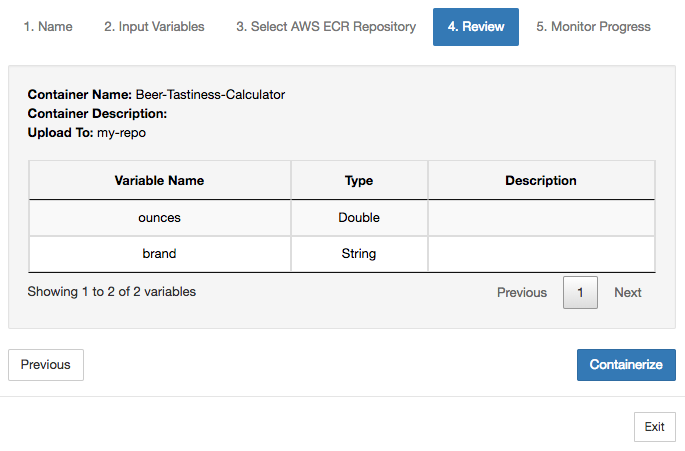
-
Halaman berikutnya menunjukkan kemajuan.

-
Jika Anda secara tidak sengaja menutup browser, Anda dapat memantau status proses kontainerisasi dari bagian Notebook di konsol. AWS IoT Analytics
-
Setelah proses selesai, gambar kontainer disimpan di Amazon ECR siap digunakan.